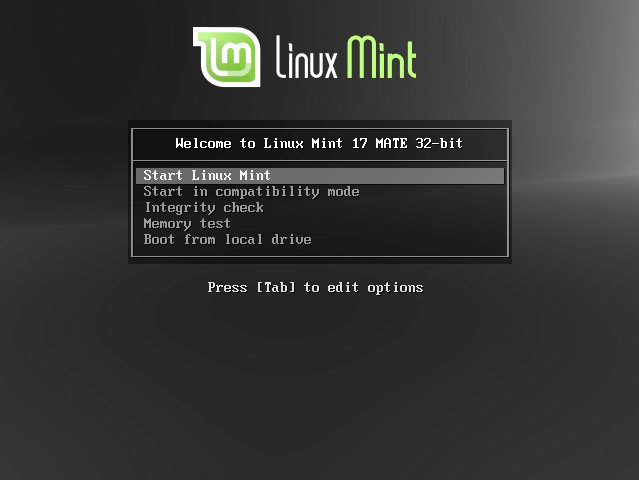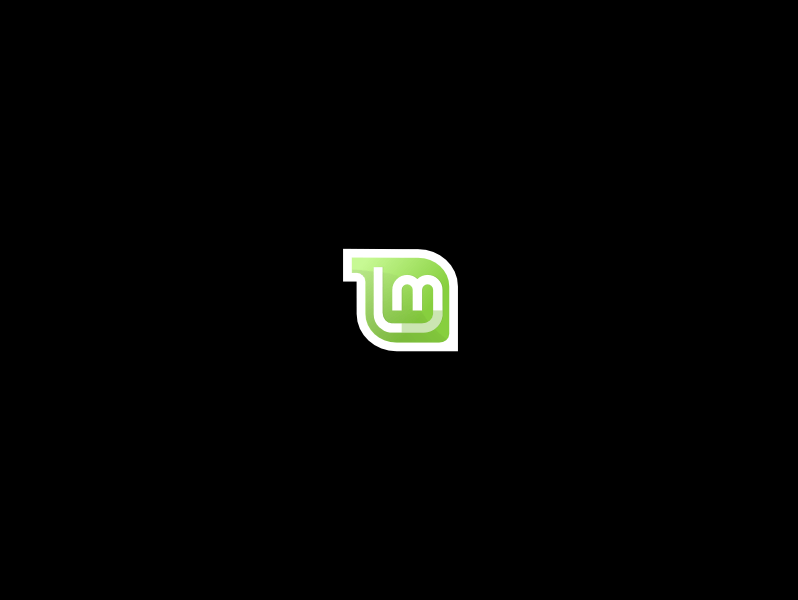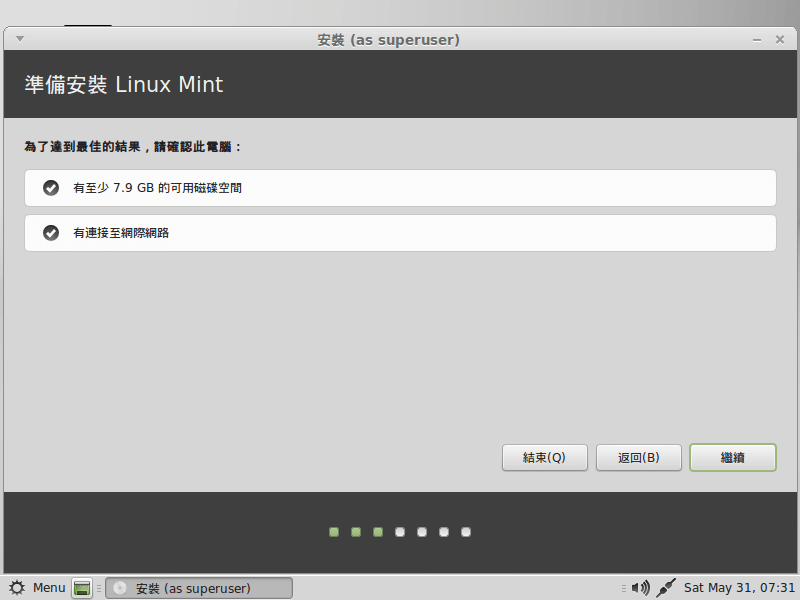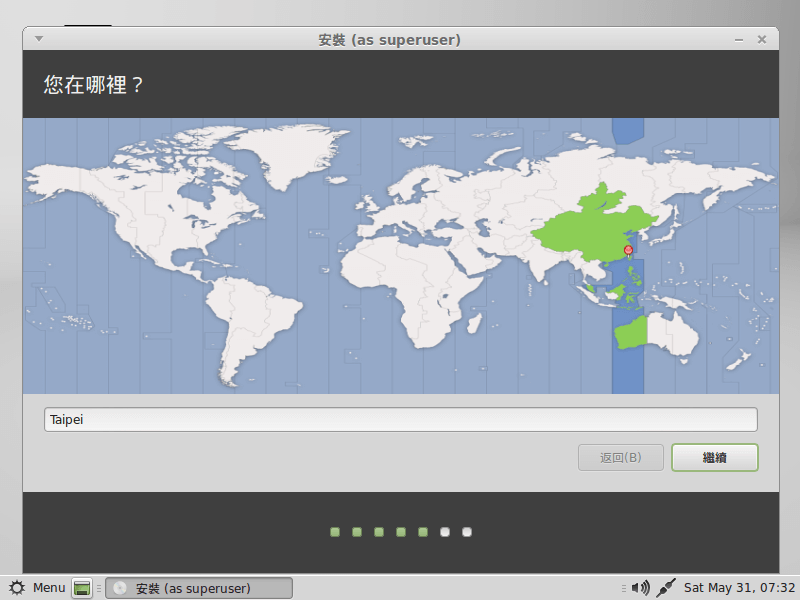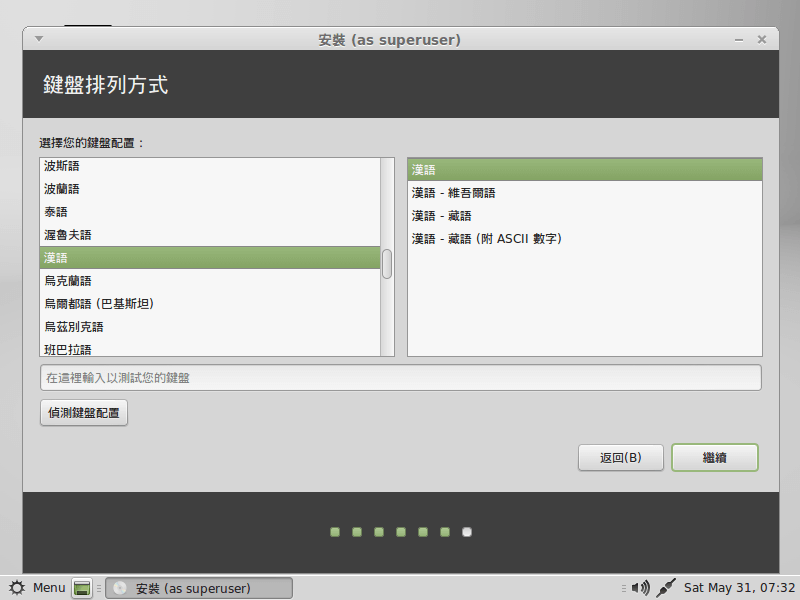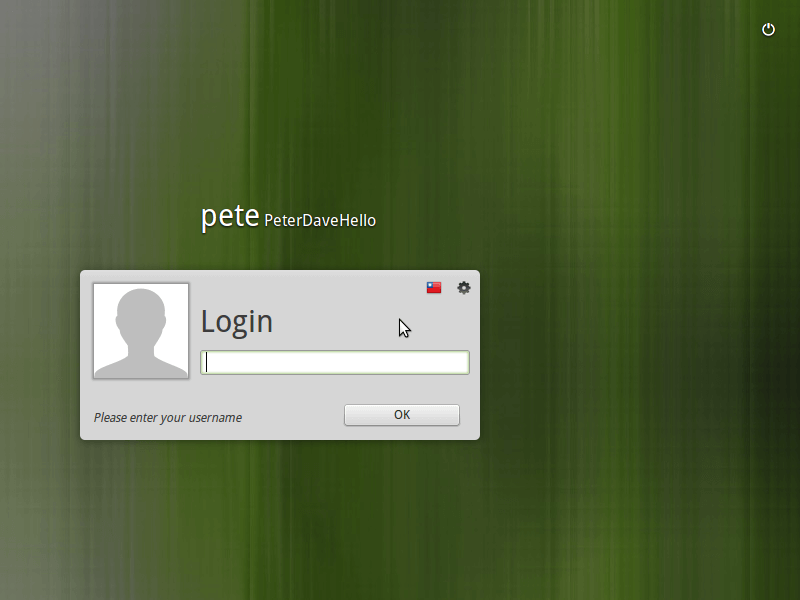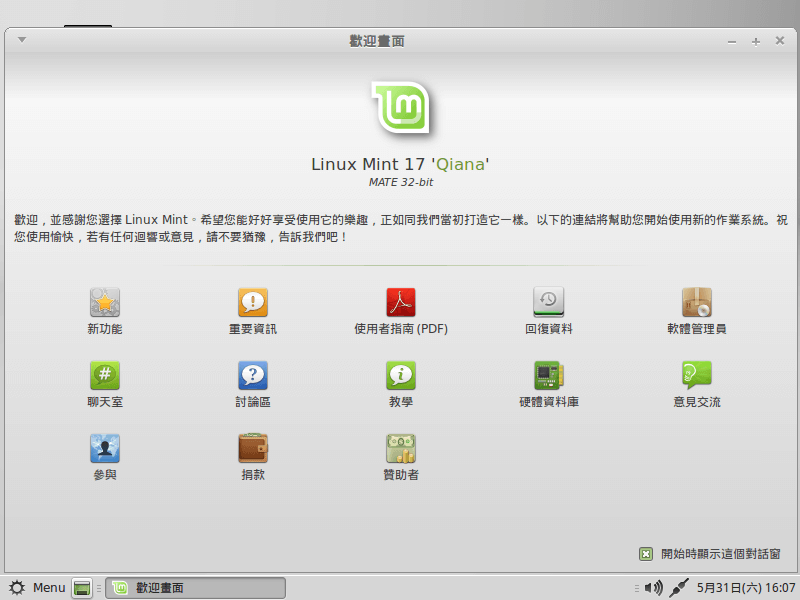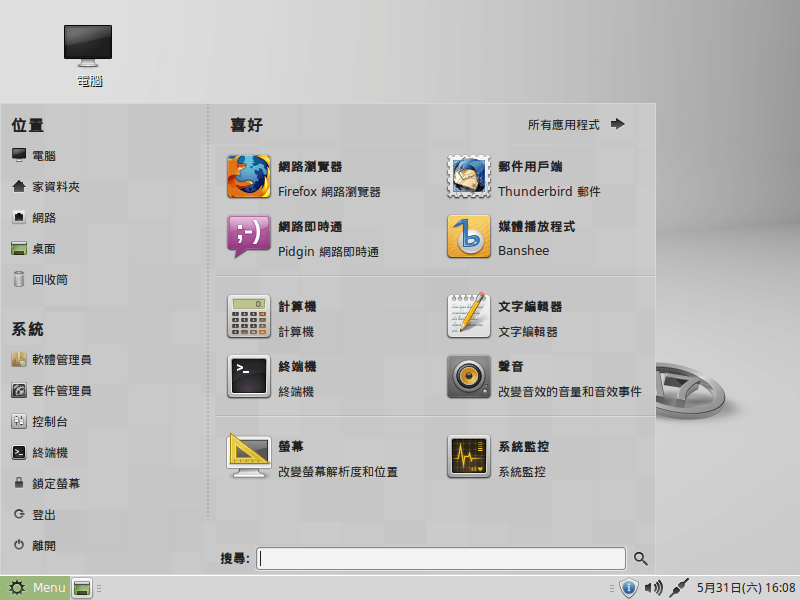Linux Mint 17 “Qiana” 按照原定計畫(無正式官方資料來源、參考資訊為 List of Linux Mint releases – Wikipedia) 在五月底(昨天)推出正式版了,初期只有 Cinnamon 以及 Mate 兩種桌面環境的版本,KDE 及 xfce 桌面環境的版本還得再多等一小段時間。奇妙的是這次官網上資訊截至目前為止都還沒有更新,只有 RC released 的消息,應該是太忙還沒更新吧。
科技網站 ZDNet 日前針對 Linux Mint 17 RC(release candidate) 候選發布版本發表了一篇 Mint 17: The best Linux desktop to date 來推薦這套作業系統,由於 Linux Mint 主要發行版都是基於Ubuntu的關係,這次的版本同樣和所基於的 Ubuntu 14.04 是所謂的 LTS(long-term support) 長期支援版本,擁有五年的後續支援,所以也是公司企業可以考量使用的版本。
剛好最近有些人問到推薦的 Linux distribution,個人在 Debian GNU/Linux系列遊走至目前為止的經驗,以 Desktop 來說,Linux Mint的使用者體驗真的不錯,這邊就記錄一下 Linux Mint 17 Mate的安裝過程,因為在虛擬機上記憶體比較小一點,這邊選的是32位元的 Mate 版本,如果記憶體有到4GB或是更大的容量則建議選擇64位元版本。
開機畫面,按任意鍵可進開機選單調整開機參數或選擇開機媒體,否則倒數後逕行開進 Linux Mint
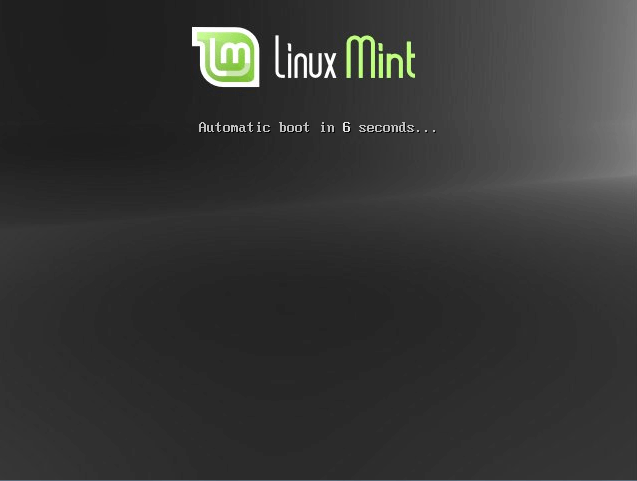
從選單到桌面不到20秒,速度滿快的,還是那張經典桌布,”幾乎”看不出來版本差異XD
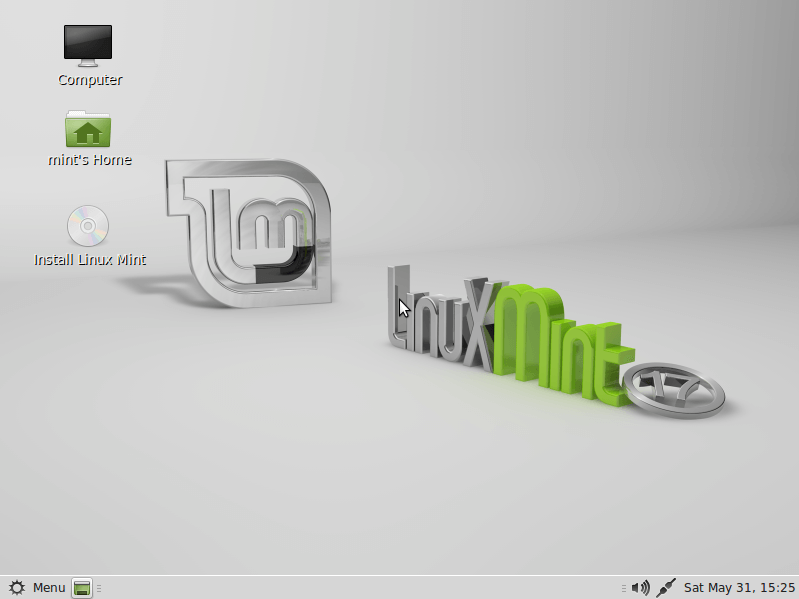
點選桌面上的Install Linux Mint進入安裝程式,可以在語言選單的下方找到中文的選項,按繼續就可以了
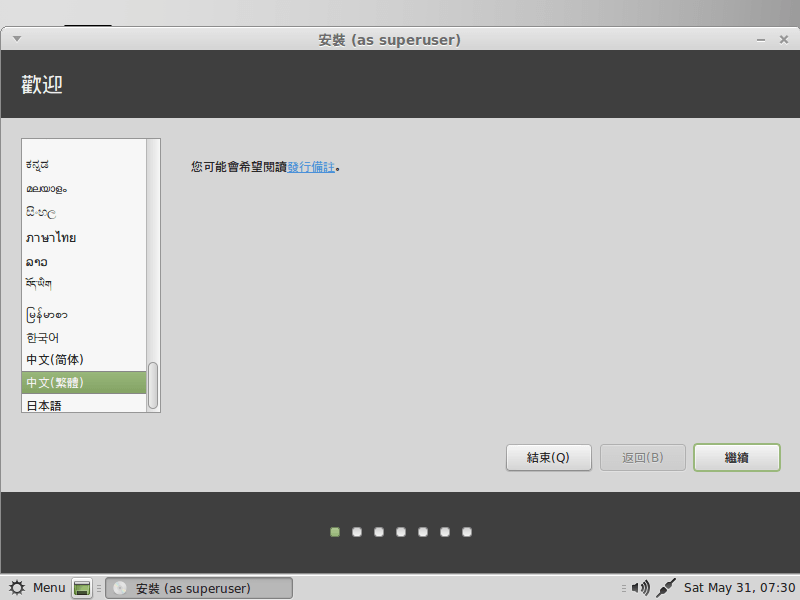
由於虛擬機的硬碟剛切出來,上面空空如也,直接選第一個選項
這邊可以按照實際狀況調整(如保留Windows達成雙系統需求)
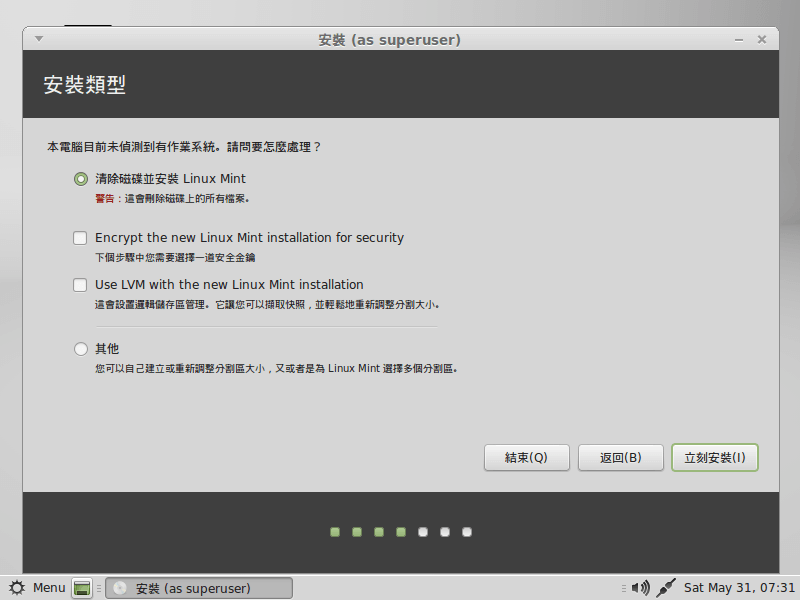
設定電腦以及使用者名稱、密碼,開機不想打密碼可以選擇自動登入
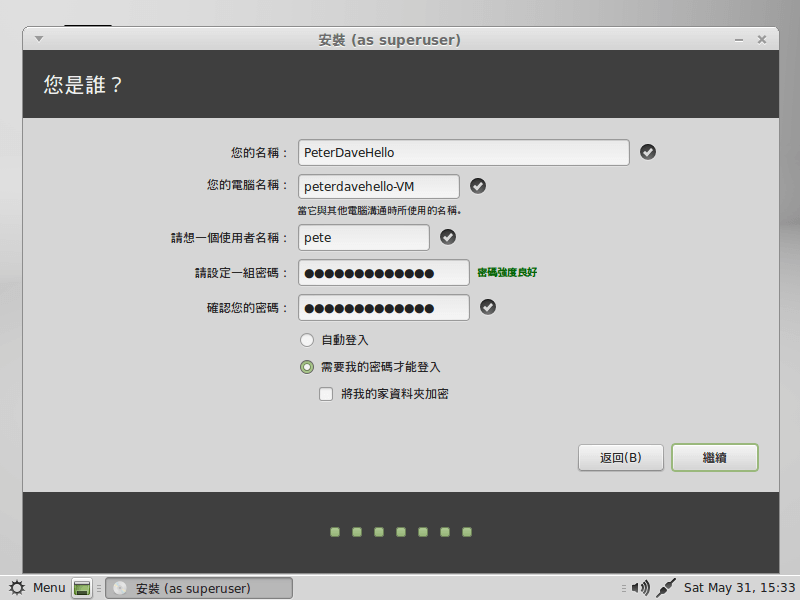
沒多久時間就好了(中間跑去忙了,我也不知道實際跑了多久XD)
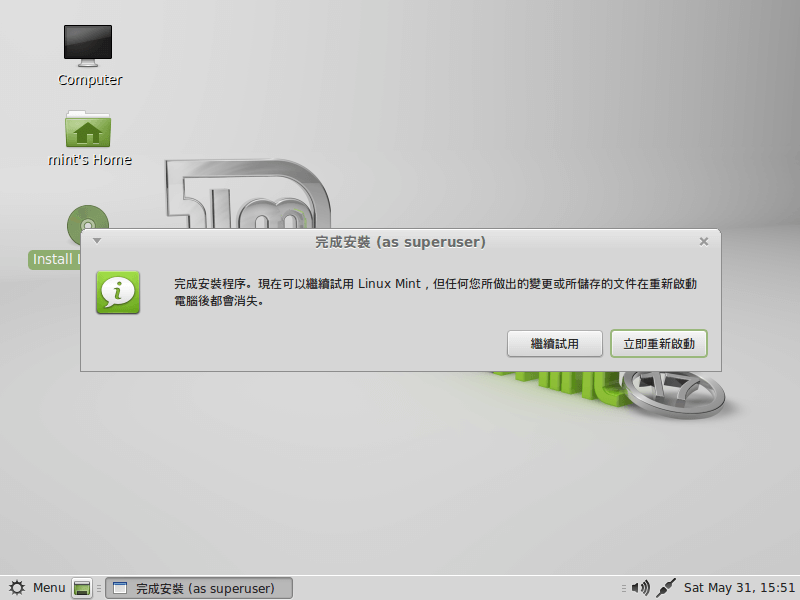
重開機會要求先把安裝媒體(隨身碟、光碟)之類的裝置移除、按下Enter進行重新啟動的動作
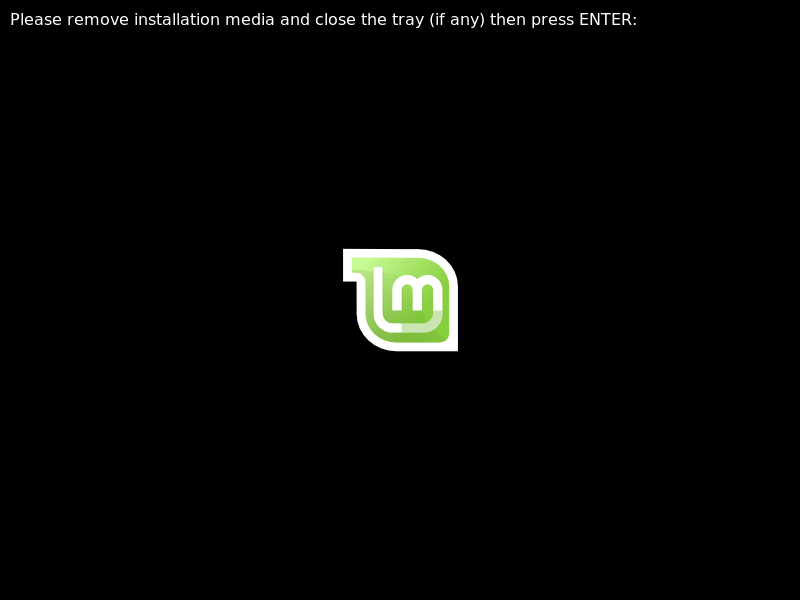
順便講一下mirror(鏡像站台)調整的部分,才不會每次更新系統或下載軟體都花很久的時間,從Menu裡面打開軟體管理員,由於會更動到系統的部分需要比較高的權限,必須先輸入密碼(前提是這個帳戶有足夠的權限、安裝程式裡面設定的帳戶預設都會有)
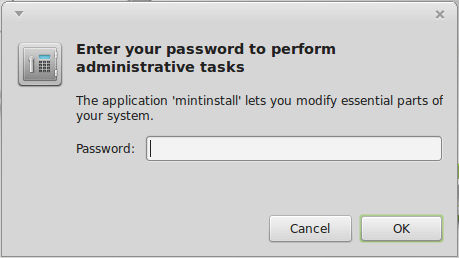
這邊就可以看到各式各樣的軟體,有什麼需要直接從這安裝,不用怕會抓到不能用或是抓到會中毒XD
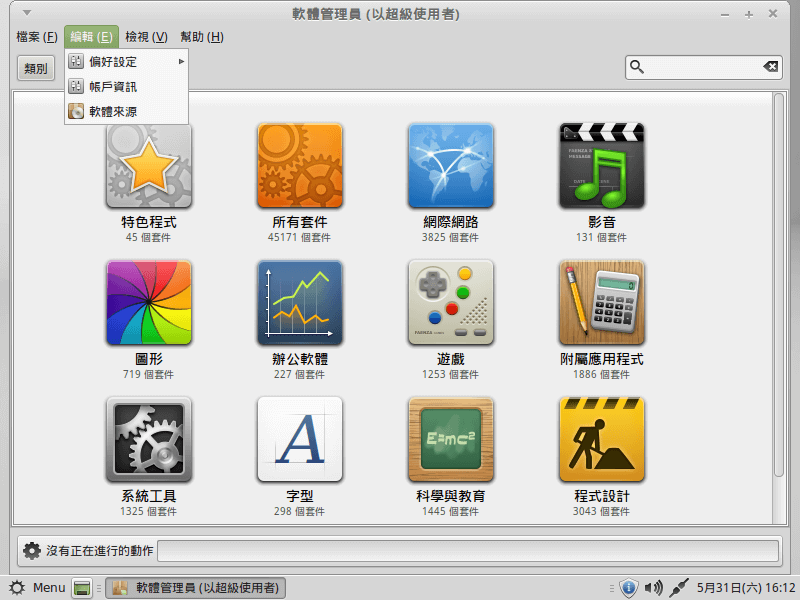
從選單上的”編輯”、”軟體來源”這邊來調整mirror(鏡像站台)的設定,會看到兩個鏡像站台,上面那一個是Linux Mint自己的,下面那個則是基於Ubuntu的

點網址進去就會有全部的列表,網路有通的情況下程式會測試這台主機到各站台之間的速度並進行排序,大概一兩分鐘就會排出來了,正常來講要看到所在地區(台灣)的站台排在上面,如果沒有特殊需求就選擇最快(最上面)的站台選擇套用即可,兩種站台都要做這樣的設定
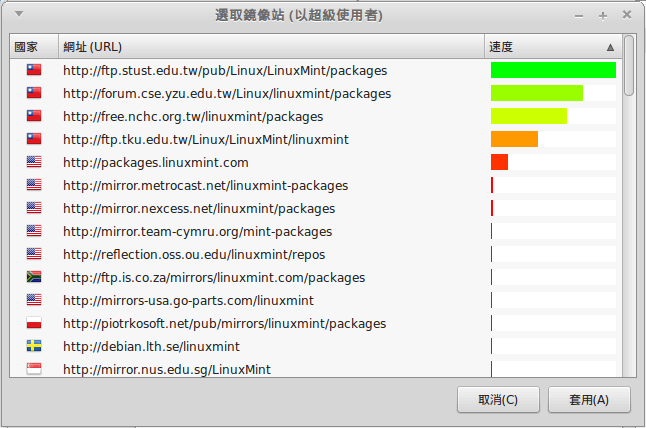
都設定完之後點選右上角的”更新快取”,等他更新完就可以好好逛逛並安裝有興趣的軟體了
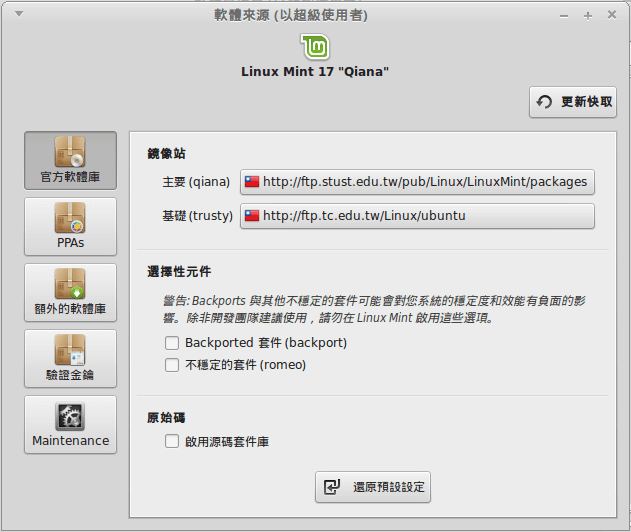
基本的安裝到這邊就完成了,Linux除了免費、穩定以外,套件庫的機制更可以免除要用某個軟體,卻下載到病毒或安裝到不合用版本的問題,如果有適應問題可以考慮先從橫跨Windows/Mac、Linux系統都有的軟體來用可能會比較習慣一點,像是Chrome, Firefox, Thunderbird, Libre office, VLC Player, Spotify, Skype等,慢慢就可以習慣並體會Linux系統好用的地方了!